Les blocages constants d’applications sur votre téléphone ou votre tablette Android sont parfois très énervants. Il est donc utile de savoir ce qui les provoque et de connaître les conseils et astuces pour y remédier.
Lisez la suite pour découvrir comment, en tant qu’utilisateur d’Android, vous pouvez aider à protéger votre smartphone et à maîtriser le problème du blocage des applications en utilisant les bons outils, notamment Avira Antivirus Security pour Android.
Quelles sont les causes du blocage des applications sur Android ?
Avant d’envisager le pire, à savoir que le système d’exploitation est corrompu et qu’il provoque des blocages, d’autres raisons peuvent expliquer le blocage des applications sur Android. Vous pouvez même résoudre la plupart des problèmes vous-même sans connaissances informatiques particulières.
Mémoire surchargée
Vous ne vous rendez peut-être pas compte que de nombreuses applications installées sur votre smartphone fonctionnent en arrière-plan, par exemple pour vous envoyer des notifications.
Bien que vous ayez la possibilité de sélectionner quelles applications envoient des notifications sur votre écran d’accueil, la mémoire de votre smartphone s’en trouve affaiblie.
Les applications que vous laissez en cours d’exécution après les avoir utilisées peuvent également consommer beaucoup de RAM, en particulier les jeux, les services de streaming comme Netflix et Spotify, ou les réseaux sociaux comme Facebook, Instagram ou autres.
L’espace de stockage est plein
Les smartphones et tablettes les plus récents sont généralement dotés d’un espace de stockage important. Cependant, le système d’exploitation Android et les nombreuses applications que les fabricants de smartphones préinstallent sur les appareils occupent beaucoup d’espace de stockage.
Les applications que vous installez vous-même occupent souvent des centaines de mégaoctets d’espace de stockage. Mais les vidéos, les photos de toutes sortes et les fichiers audio peuvent également s’accumuler au fil du temps et occuper une grande quantité de mémoire. Et si la mémoire est pleine, les applications peuvent se bloquer.
D’ailleurs, si vous souhaitez des conseils sur la façon de masquer ou de supprimer les applications indésirables sur Android, consultez notre article de blog.
Parfois, les mises à jour du système sont à l’origine des blocages
Dans des cas extrêmement rares, des mises à jour défectueuses peuvent entraîner le blocage non seulement des applications Google, mais aussi des applications d’autres fournisseurs. Un cas de ce type a affecté tous les appareils Android en 2021 : une petite mise à jour de l’application WebView s’est avérée défectueuse.
Heureusement, Google a reconnu le problème assez rapidement et a immédiatement publié deux autres mises à jour, une pour WebView et une pour le navigateur Chrome, sur lequel cette application est basée.
Comment identifier les causes des blocages d’applications
Nous avons déjà énuméré les raisons possibles pour lesquelles les applications se bloquent sur votre appareil Android. Cependant, pour déterminer pourquoi les applications se bloquent sur votre smartphone, le mieux est d’appliquer les étapes suivantes une par une.
Comment résoudre le problème de blocage des applications
Si vous suivez nos conseils étape par étape, les applications de votre smartphone Android devraient cesser de se bloquer. Vous pouvez également suivre ces étapes régulièrement pour éviter que vos applications ne se bloquent.
Mettez à jour les applications qui se bloquent fréquemment
Si certaines applications ne cessent de se bloquer sur votre smartphone Android, c’est peut-être parce qu’elles sont obsolètes. Vous serez heureux d’apprendre que la première étape, consistant à rechercher et à exécuter les mises à jour nécessaires, prend très peu de temps.
- Ouvrez le Google Play Store et appuyez sur votre photo de profil dans le coin supérieur droit.
- Ensuite, sélectionnez Gérer les applications et l’appareil.

- Dans la vue suivante, sous Mises à jour disponibles, appuyez sur Tout mettre à jour.

Effectuez une mise à jour du système Android
Si la mise à jour de vos applications via le Play Store n’a pas fonctionné comme prévu et qu’une ou plusieurs applications continuent de se bloquer, cela peut être dû au fait que le système d’exploitation Android de votre smartphone n’est plus à jour.
Nous vous recommandons donc dans un deuxième temps de vérifier si le système d’exploitation n’a pas besoin d’une mise à jour pour résoudre votre problème de blocage des applications. Cette étape est également rapide et simple à réaliser :
- Tout d’abord, faites légèrement défiler la page dans l’application Paramètres, sélectionnez Système, puis appuyez sur Mise à jour logicielle (selon votre smartphone ou votre tablette, cet élément de menu peut également s’appeler Mise à jour du système).

- Ensuite, lorsque vous appuyez sur Télécharger et installer, votre téléphone recherche et installe automatiquement la mise à jour requise. N’oubliez pas de toujours effectuer ces types de mises à jour via une connexion Wi-Fi, sinon des frais supplémentaires peuvent s’appliquer.

Nettoyez la mémoire
Comme vous le savez, si votre mémoire RAM est pleine, les applications de votre appareil Android peuvent se bloquer fréquemment. C’est pourquoi lors de cette troisième étape, vous devez absolument nettoyer cette RAM.
Comme précédemment, nous avons utilisé un Galaxy S21 FE 5G comme exemple.
- Ouvrez à nouveau l’application Paramètres et sélectionnez Batterie et maintenance appareil en bas de l’écran.
- Vous pouvez d’abord appuyer sur Optimiser maintenant ou sélectionner Mémoire. Vous verrez ici quelle quantité de mémoire peut être nettoyée. Pour la nettoyer, appuyez sur Nettoyer.


Libérez de l’espace de stockage
Si l’espace de stockage libre sur votre smartphone ou tablette Android est insuffisant, vos applications risquent de ne pas fonctionner correctement et, dans le pire des cas, de se bloquer.
Pour résoudre le problème, accédez à Maintenance de l’appareil, puis appuyez sur Stockage. Vous y trouverez une vue d’ensemble de l’espace de stockage utilisé sur votre appareil Android et les fichiers qui consomment le plus d’espace.

Pour beaucoup d’entre nous, les éléments gourmands en mémoire, outre les fichiers système, sont les photos (images) et les fichiers audio ou vidéo. Il est donc utile d’examiner de plus près les fichiers que vous avez stockés sur votre appareil. Dans de nombreux cas, vous pouvez avoir enregistré plusieurs versions d’une même image et n’en conserver qu’une seule.
Nous vous recommandons de supprimer les doublons. Si cela n’est pas envisageable, vous pouvez également stocker vos images sur une plateforme cloud. Si vous vous inquiétez du stockage de vos fichiers dans le cloud, consultez un autre de nos articles de blog où nous vous montrons comment protéger les fichiers dans le cloud.
Redémarrez votre appareil
De nombreux experts affirment qu’il est important de redémarrer régulièrement son smartphone ou sa tablette, idéalement une fois par jour. Le redémarrage de votre appareil ferme toutes les applications, y compris les processus en arrière-plan. C’est pourquoi nous vous conseillons de ne pas ignorer cette étape.
Videz le cache
Le terme « cache » trouve son origine dans la langue française et signifie « une réserve cachée de choses ». C’est tout à fait approprié, car toutes les applications de votre appareil Android créent une véritable réserve, qui peut rapidement atteindre plusieurs mégaoctets et entraîner le blocage de vos applications Android.
Procédez comme suit pour vider le cache :
- Dans l’application Paramètres, faites défiler la page et sélectionnez Apps.
- Dans la liste, recherchez l’application qui se bloque fréquemment et appuyez dessus (vous devez effectuer la procédure pour chaque application).
- Sélectionnez ensuite Stockage.

- Appuyez maintenant sur Effacer le cache dans le coin inférieur droit.

Conseil pratique : Vous pouvez améliorer considérablement les performances de votre smartphone Android en vidant régulièrement le cache de chacune de vos applications. Vous serez étonné de la quantité de mémoire que les fichiers de cache absorbent.
Réinstallez les applications qui ne cessent de se bloquer
Si certaines applications continuent de se bloquer bien que vous ayez suivi toutes les étapes précédentes, la meilleure solution consiste à supprimer l’application qui pose problème, puis à la réinstaller via le Google Play Store.
Conseils pour éviter les blocages d’applications
Une fois de plus, voici quelques suggestions très simples pour éviter que vos applications Android ne se figent ou ne se bloquent :
- Maintenez toujours le système d’exploitation et les applications à jour.
- Videz régulièrement la RAM et le cache des applications.
- Supprimez les fichiers inutiles ainsi que les applications préinstallées, indésirables ou inutilisées qui occupent une grande partie de l’espace de stockage.
- Redémarrez régulièrement votre téléphone Android.
Que faire si vos applications Android continuent de se bloquer ?
Si les applications de votre smartphone ou tablette Android continuent à se bloquer même après avoir suivi les étapes ci-dessus, vous devriez réinitialiser votre appareil.
Mais avant cela, n’oubliez pas de sauvegarder vos fichiers.
Pour réinitialiser votre téléphone :
- Commencez par ouvrir l’application Paramètres sur votre appareil Android.
- Faites défiler la page et appuyez sur Gestion globale.
- Si vous appuyez ensuite sur Réinitialisation, toutes les données, applications et fichiers seront supprimés de votre téléphone Android (par mesure de sécurité, il vous sera demandé de confirmer cette étape avant de supprimer quoi que ce soit de façon permanente).

Une fois que vous avez réinitialisé votre appareil, vous devez réinstaller toutes vos applications et tous vos fichiers, mais ceci est simple et rapide avec une sauvegarde.
Applications utiles pour diagnostiquer et réparer les blocages d’applications
Plusieurs applications existent pour vous aider à diagnostiquer et réparer les blocages d’applications, par exemple Avast Cleanup, Easy Uninstaller et CCleaner.
Cependant, nous pensons qu’il est préférable d’installer Avira Antivirus Security pour Android, un outil avancé et éprouvé, et de suivre nos conseils pour régler et éviter les problèmes de blocage d’applications.
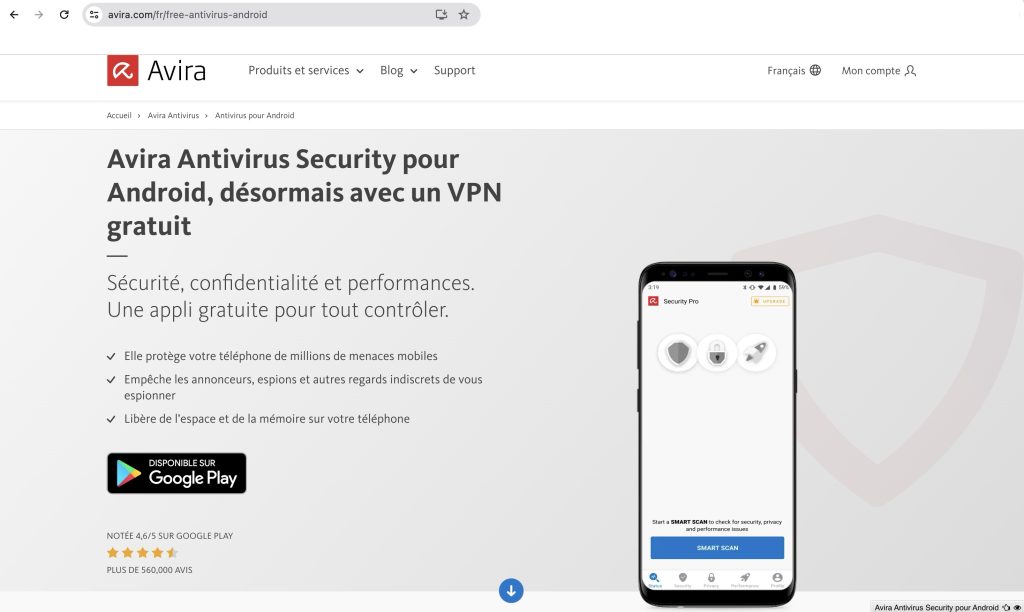
Il inclut déjà un optimiseur qui nettoie la mémoire de votre appareil et les données mises en cache. Mieux encore, cette solution comprend également une suite complète d’outils pour améliorer votre confidentialité en ligne :
- Avec la version gratuite d’Avira Antivirus Security pour Android, des analyses antivirus régulières vérifient si votre smartphone ou tablette est infecté par un virus ou un malware.

- Avec le Gestionnaire des autorisations, vous pouvez voir quelles applications sont autorisées à accéder à vos données privées en arrière-plan, ce qui consomme de la mémoire et provoque des blocages d’application.
- Et avec la Protection de l’identité, vous avez la possibilité de vérifier si vos adresses électroniques ont été compromises dans le cadre d’une violation de données.
- Grâce aux technologies de chiffrement du VPN (réseau privé virtuel) inclus, vous pouvez naviguez anonymement. Cela peut renforcer votre confidentialité en ligne, en particulier sur les points d’accès Wi-Fi publics.













